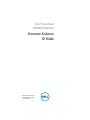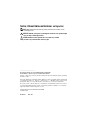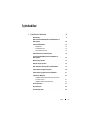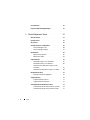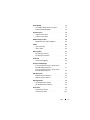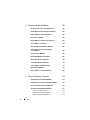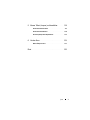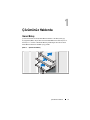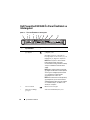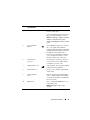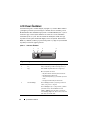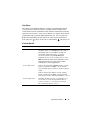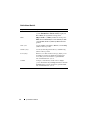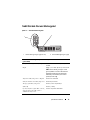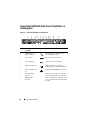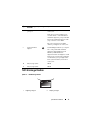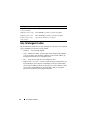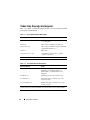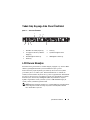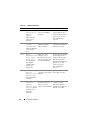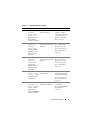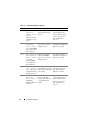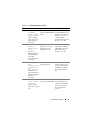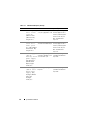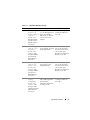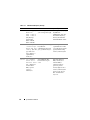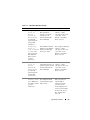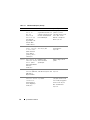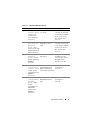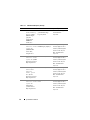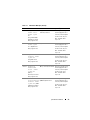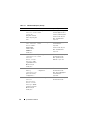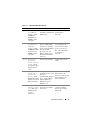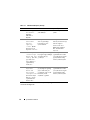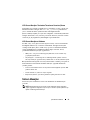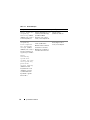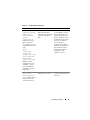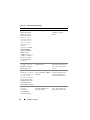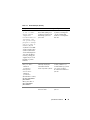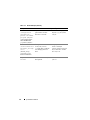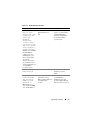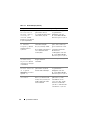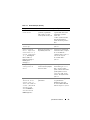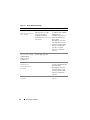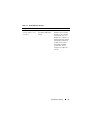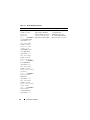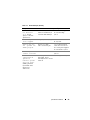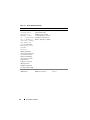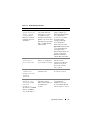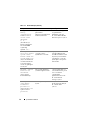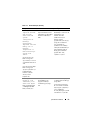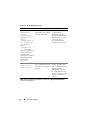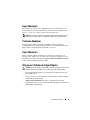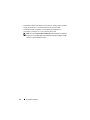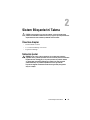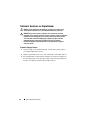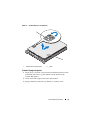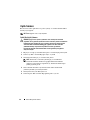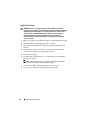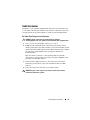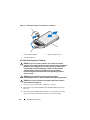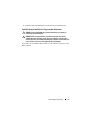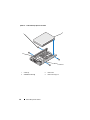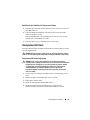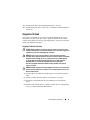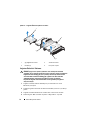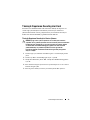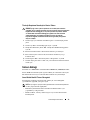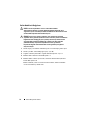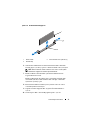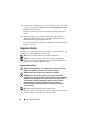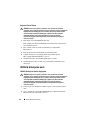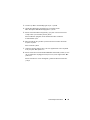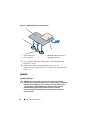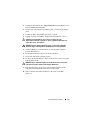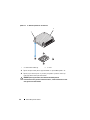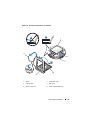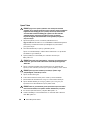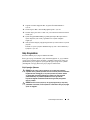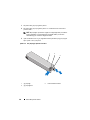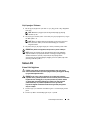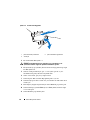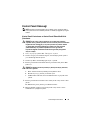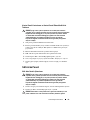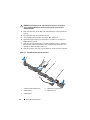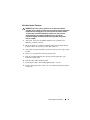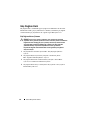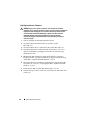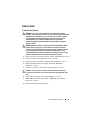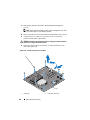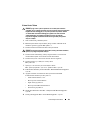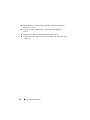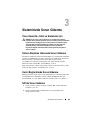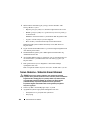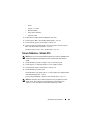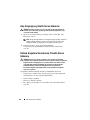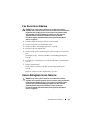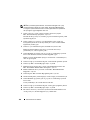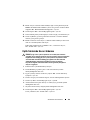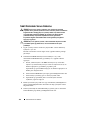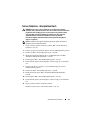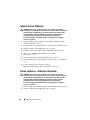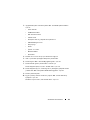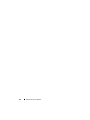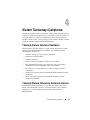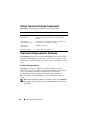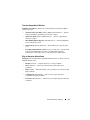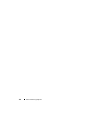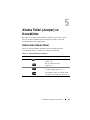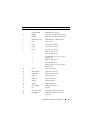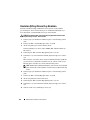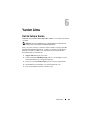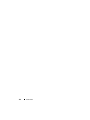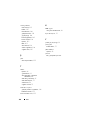Dell PowerVault
NX3500
Sistemleri
Donanım Kullanıcı
El Kitabı
Düzenleme Modeli: E07S Serisi,
DELL500WLV ve DELL500WHV
Tescilli Tip: E07S002

Notlar, Dikkat Edilecek Noktalar ve Uyarılar
NOT:
NOT, bilgisayarınızdan daha iyi şekilde yararlanmanıza yardımcı olacak
önemli bilgiler verir.
DİKKAT:
DİKKAT, yönergelere uyulmadığında donanımın zarar görebileceğini
veya veri kaybı olabileceğini belirtir.
UYARI:
UYARI, meydana gelebilecek olası maddi hasar, fiziksel
yaralanma
veya ölüm tehlikesi anlamına gelir.
____________________
Bu belgedeki bilgiler önceden bildirilmeksizin değiştirilebilir.
© 2011 Dell Inc.; Eaton Corporation. Tüm hakları saklıdır.
Dell Inc. ve Eaton Corporation'ın yazılı izni olmadan bu belgelerin herhangi bir şekilde çoğaltılması
kesinlikle yasaktır.
Bu metinde kullanılan ticari markalar: Dell™, DELL logosu ve PowerVault™, Dell Inc. kuruluşunun
ticari markalarıdır. Microsoft
®
, Windows
®
, Windows Server
®
ve MS-DOS
®
, Microsoft Corporation
kuruluşunun ABD ve/veya diğer ülkelerdeki ticari markaları veya tescilli ticari markalarıdır.
Bu yayında, marka ve adların sahiplerine ya da ürünlerine atıfta bulunmak için başka ticari marka ve
ticari adlar kullanılabilir. Dell Inc. kendine ait olanların dışındaki ticari markalar ve ticari isimlerle
ilgili hiçbir mülkiyet hakkı olmadığını beyan eder.
Düzenleme Modeli: E07S Serisi, DELL500WLV ve DELL500WHV
Tescilli Tip: E07S002
Ocak 2011 Rev. A00

İçerik
3
İçindekiler
1 Çözümünüz Hakkında
. . . . . . . . . . . . . . . . . . .
9
Genel Bakış
. . . . . . . . . . . . . . . . . . . . . . . . . .
9
Dell PowerVault NX3500 Ön Panel Özellikleri ve
Göstergeleri
. . . . . . . . . . . . . . . . . . . . . . . . .
10
LCD Panel Özellikleri
. . . . . . . . . . . . . . . . . . . .
12
Giriş Ekranı
. . . . . . . . . . . . . . . . . . . . . . .
13
Kurulum Menüsü
. . . . . . . . . . . . . . . . . . . .
13
Görüntüleme Menüsü
. . . . . . . . . . . . . . . . . .
14
Sabit Sürücü Durum Göstergeleri
. . . . . . . . . . . . .
15
PowerVault NX3500 Arka Panel Özellikleri ve
Göstergeleri
. . . . . . . . . . . . . . . . . . . . . . . . .
16
NIC Gösterge Kodları
. . . . . . . . . . . . . . . . . . . .
17
Güç Göstergesi Kodları
. . . . . . . . . . . . . . . . . .
18
Dell Yedek Güç Kaynağı Ön Panel Özellikleri
. . . . . .
19
Yedek Güç Kaynağı Göstergeleri
. . . . . . . . . . . . .
20
Yedek Güç Kaynağı Arka Panel Özellikleri
. . . . . . . .
21
LCD Durum Mesajları
. . . . . . . . . . . . . . . . . . .
21
LCD Durum Mesajları Tarafından Tanımlanan
Sorunları Çözme
. . . . . . . . . . . . . . . . . . . .
37
LCD Durum Mesajlarını Kaldırma
. . . . . . . . . . .
37
Sistem Mesajları
. . . . . . . . . . . . . . . . . . . . . .
37
Uyarı Mesajları
. . . . . . . . . . . . . . . . . . . . . . .
55
Tanılama Mesajları
. . . . . . . . . . . . . . . . . . . . .
55

4
İçerik
Uyarı Mesajları
. . . . . . . . . . . . . . . . . . . . . . . .
55
İhtiyacınız Olabilecek Diğer Bilgiler
. . . . . . . . . . . .
55
2 Sistem Bileşenlerini Takma
. . . . . . . . . . . . . .
57
Önerilen Araçlar
. . . . . . . . . . . . . . . . . . . . . . .
57
Sistemin İçerisi
. . . . . . . . . . . . . . . . . . . . . . .
57
Ön Çerçeve
. . . . . . . . . . . . . . . . . . . . . . . . .
59
Sistemin Açılması ve Kapatılması
. . . . . . . . . . . . .
60
Sistemin Kapağını Açma
. . . . . . . . . . . . . . . .
60
Sistemin Kapağını Kapatma
. . . . . . . . . . . . . .
61
Optik Sürücü
. . . . . . . . . . . . . . . . . . . . . . . .
62
Optik Sürücüyü Çıkarma
. . . . . . . . . . . . . . . .
62
Optik Sürücü Takma
. . . . . . . . . . . . . . . . . .
64
Sabit Sürücüler
. . . . . . . . . . . . . . . . . . . . . . .
65
Bir Sabit Disk Taşıyıcısının Çıkarılması
. . . . . . . .
65
Bir Sabit Disk Taşıyıcısının Takılması
. . . . . . . . .
66
Sabit Sürücünün Sabit Sürücü Taşıyıcısından
Çıkarılması
. . . . . . . . . . . . . . . . . . . . . . .
67
Sabit Sürücüyü Sabit Sürücü Taşıyıcısına Takma
. . .
69
Genişletme NIC Kartı
. . . . . . . . . . . . . . . . . . . .
69
Genişletme NIC Kartını Değiştirme
. . . . . . . . . . .
69
Soğutma Örtüsü
. . . . . . . . . . . . . . . . . . . . . . .
71
Soğutma Örtüsünü Çıkarma
. . . . . . . . . . . . . .
71
Soğutma Örtüsünün Takılması
. . . . . . . . . . . . .
72
Tümleşik Depolama Denetleyicisi Kartı
. . . . . . . . . .
73
Tümleşik Depolama Denetleyicisi Kartını Çıkarma
. .
73
Tümleşik Depolama Denetleyicisi Kartını Takma
. . .
75

İçerik
5
Sistem Belleği
. . . . . . . . . . . . . . . . . . . . . . . .
75
Genel Bellek Modülü Takma Yönergeleri
. . . . . . .
75
Bellek Modüllerini Değiştirme
. . . . . . . . . . . . .
76
Soğutma Fanları
. . . . . . . . . . . . . . . . . . . . . .
78
Soğutma Fanını Sökme
. . . . . . . . . . . . . . . .
78
Soğutma Fanını Takma
. . . . . . . . . . . . . . . . .
80
iDRAC6 Enterprise kartı
. . . . . . . . . . . . . . . . . .
80
iDRAC6 Enterprise Kartını Değiştirme
. . . . . . . . .
80
İşlemci
. . . . . . . . . . . . . . . . . . . . . . . . . . . .
82
İşlemciyi Çıkarma
. . . . . . . . . . . . . . . . . . . .
82
İşlemci Takma
. . . . . . . . . . . . . . . . . . . . . .
86
Güç Kaynakları
. . . . . . . . . . . . . . . . . . . . . . .
87
Güç Kaynağını Çıkarma
. . . . . . . . . . . . . . . .
87
Güç Kaynağının Takılması
. . . . . . . . . . . . . . .
89
Sistem Pili
. . . . . . . . . . . . . . . . . . . . . . . . . .
89
Sistem Pilini Değiştirme
. . . . . . . . . . . . . . . .
89
Kontrol Paneli Düzeneği
. . . . . . . . . . . . . . . . . .
91
Kontrol Paneli Kartı aksamı ve Kontrol Paneli
Ekran Modülünün Çıkarılması
. . . . . . . . . . . . .
91
Kontrol Paneli Kartı aksamı ve Kontrol Paneli
Ekran Modülünün Takılması
. . . . . . . . . . . . . .
93
SAS Arka Paneli
. . . . . . . . . . . . . . . . . . . . . .
93
SAS Arka Panelin Çıkarılması
. . . . . . . . . . . . .
93
SAS Arka Panelin Takılması
. . . . . . . . . . . . . .
95
Güç Dağıtım Kartı
. . . . . . . . . . . . . . . . . . . . . .
96
Güç Dağıtım Kartını Çıkarma
. . . . . . . . . . . . .
96
Güç Dağıtım Kartının Takılması
. . . . . . . . . . . .
98
Sistem Kartı
. . . . . . . . . . . . . . . . . . . . . . . . .
99
Sistem Kartını Çıkarma
. . . . . . . . . . . . . . . . .
99
Sistem Kartını Takma
. . . . . . . . . . . . . . . . .
101

6
İçerik
3 Sisteminizde Sorun Giderme
. . . . . . . . . . . .
103
Önce Güvenlik—Sizin ve Sisteminiz için
. . . . . . . .
103
Sistem Başlatma Hatasında Sorun Giderme
. . . . . .
103
Harici Bağlantılarda Sorun Giderme
. . . . . . . . . .
103
NIC'de Sorun Giderme
. . . . . . . . . . . . . . . . . .
103
Sorun Giderme - Sistemin Hasar Görmesi
. . . . . . .
104
Sorun Giderme - Sistem Pili
. . . . . . . . . . . . . . .
105
Güç Kaynağına yönelik Sorun Giderme
. . . . . . . .
106
Sistem Soğutma Sorunlarına Yönelik
Sorun Giderme
. . . . . . . . . . . . . . . . . . . . . .
106
Fan Sorunlarını Giderme
. . . . . . . . . . . . . . . . .
107
Sistem Belleğinde Sorun Giderme
. . . . . . . . . . .
107
Optik Sürücüde Sorun Giderme
. . . . . . . . . . . . .
109
Sabit Sürücüde Sorun Giderme
. . . . . . . . . . . . .
110
Sorun Giderme - Genişletme Kartı
. . . . . . . . . . .
111
İşlemci Sorun Giderme
. . . . . . . . . . . . . . . . . .
112
Sorun Giderme - Sistemin Islanması
. . . . . . . . . .
112
4 Sistem Tanılamayı Çalıştırma
. . . . . . . . . . . . .
115
Tümleşik Sistem Tanılama Özellikleri
. . . . . . . . . .
115
Tümleşik Sistem Tanılamayı Kullanma Zamanı
. . . .
115
Sistem Tanılama Sınaması Seçenekleri
. . . . . . . . .
116
Özel Sınama Seçeneklerini Kullanma
. . . . . . . . . .
116
Sınanacak Aygıtları Seçme
. . . . . . . . . . . . . .
116
Tanılama Seçeneklerini Belirtme
. . . . . . . . . . .
117
Bilgi ve Sonuçları Görüntüleme
. . . . . . . . . . . .
117

İçerik
7
5 Atlama Telleri (Jumper) ve Konektörler
. . . . . .
119
Sistem Kartı Atlama Telleri
. . . . . . . . . . . . . . . .
119
Sistem Kartı Konektörleri
. . . . . . . . . . . . . . . .
120
Unutulan Şifreyi Devre Dışı Bırakma
. . . . . . . . . .
122
6 Yardım Alma
. . . . . . . . . . . . . . . . . . . . . . . .
123
Dell ile İletişim Kurma
. . . . . . . . . . . . . . . . . .
123
Dizin
. . . . . . . . . . . . . . . . . . . . . . . . . . . . . . . . .
125

8
İçerik

Çözümünüz Hakkında
9
Çözümünüz Hakkında
Genel Bakış
Çözüm, iki Dell PowerVault NX3500 sisteminden ve bir Dell yedek güç
kaynağından (BPS) oluşur. İki PowerVault NX3500 sistemi denetleyici 0 ve
denetleyici 1 olarak da adlandırılır. Bu belgedeki bilgiler hem PowerVault
NX3500 sistemleri hem de BPS için geçerlidir.
Şekil 1-1. Çözüme Genel Bakış

10
Çözümünüz Hakkında
Dell PowerVault NX3500 Ön Panel Özellikleri ve
Göstergeleri
Şekil 1-2. Ön Panel Özellikleri ve Göstergeleri
Öğe Gösterge, Düğme
veya Konektör
Simge Açıklama
1 Güç açık göstergesi,
güç düğmesi
Güç açık göstergesi, sisteme elektrik
geldiğinde yanar.
Güç düğmesi sisteme verilen DC güç
kaynağı çıkışını denetler. Sistem çerçevesi
takıldığında güç düğmesine ulaşılamaz.
NOT:
Sistem açılırken, sisteme takılan
bellek miktarına bağlı olarak
video
monitörünün bir resmi görüntülemesi birkaç
saniye ila 2 dakikanın üzerinde zaman
alabilir.
NOT:
ACPI-uyumlu işletim sistemlerinde,
güç düğmesi kullanarak sistemi kapatmak,
sisteme gelen elektriğin kapanmasından
önce sistemin dereceli bir kapama
gerçekleştirmesine neden olur.
NOT:
Acil bir durumda zorunlu kapatmayı
gerçekleştirmek için her zaman kullanıcı
arabirimini kullanın. Denetleyici 0'ı kapatın
ve 15 dakika bekleyin. 15 dakika sonra
denetleyici 1'i kapatın.
2 Video konektörü Monitörü sisteme bağlar.
3 Sabit sürücü etkinliği
göstergesi
Sabit sürücü kullanımdayken yanar.
21 3
EST
1234
1
2
3
4
5
8
9
10
7
116

Çözümünüz Hakkında
11
4 LCD paneli
Sistem kimliği, durum bilgisi ve sistem
hatası mesajları sağlar.
LCD paneli hakkında daha fazla bilgi için
bkz.
"LCD Panel Özellikleri" sayfa 12.
NOT:
Sistem AC güce bağlıysa ve bir hata
algılanırsa, LCD sistemin
açık olup
olmamasından bağımsız olarak sarı renkte
yanar.
5 sistem tanımlama
düğmesi
Sistem Kimliği modlarını açar ve kapatır.
Ön ve arka panellerdeki tanımlama
düğmeleri raftaki belirli bir sistemi bulmak
için kullanılabilir. Bu
düğmelerden birine
basıldığında, öndeki LCD paneli ve
kasanın arka panelindeki sistem durumu
göstergesi düğmelerden birine yeniden
basılıncaya kadar mavi renkte yanar.
6 Sistem durumu
göstergesi
Sistem işlemi sırasında mavi yanar. Bir
sorun nedeniyle sisteme dikkat edilmesi
gerektiğinde sarı renkte yanar.
7 USB konektörleri (2) USB aygıtlarını sisteme bağlayın. Bağlantı
noktaları USB 2.0 uyumludur.
8 Sabit sürücüler (2)
İki adet 3,5 inç çalışırken değiştirilebilir
SATA sürücü.
9 Sistem tanımlama
paneli
Hızlı Servis etiketi, tümleşik NIC MAC
adresi ve iDRAC6 Enterprise kartı MAC
adresi gibi sistem bilgileri için kullanılan
bir kayan paneldir.
10 Optik sürücü
Bir ince SATA DVD-ROM sürücü veya
DVD+/-RW sürücü.
NOT:
DVD aygıtları sadece veriye
dayalıdır.
ÖğeGösterge, Düğme
veya Konektör
Simge Açıklama

12
Çözümünüz Hakkında
LCD Panel Özellikleri
Sistemin LCD paneli, sistemin düzgün çalıştığını veya sisteme dikkat edilmesi
gerektiğini göstermek için sistem bilgisi ve durumu ile hata iletilerini gösterir.
Belirli durum kodları hakkında bilgi için bkz. "LCD Durum Mesajları" sayfa 21.
LCD arka ışığı, normal işletim durumları sırasında mavi ve hata durumunu
belirtmek için de sarı yanar. Sistem, bekleme modundayken, LCD arka ışığı
kapalıdır ve LCD paneli üzerindeki düğmeye basarak açılabilir. LCD iletileri
BMC veya iDRAC yardımcı programı, LCD paneli veya diğer araçlar üzerinden
kapatıldıysa LCD arka ışığı kapalı kalır.
Şekil 1-3. LCD Panel Özellikleri
Öğe Düğmeler Açıklama
1 Sol Tek adımlık artışlarla imleci geriye doğru taşır.
2 Seç İmleç tarafından gösterilen menü öğesini seçer.
3 Sağ Tek adımlık artışlarla imleci ileri doğru taşır.
Mesaj kaydırma sırasında:
• Kaydırma hızını artırmak için bir defa basın.
• Durdurmak için tekrar basın.
• Varsayılan kaydırmaya geri dönmek için tekrar
basın.
• Döngüyü tekrarlamak için tekrar basın.
4 Sistem Kimliği Sistem kimliği modunu açar (LCD paneli mavi
renkte yanıp söner) ve kapatır.
Sistem kimliğini açık veya kapalı hale getirmek
için hızlıca basın. Sistem POST sırasında
takılırsa, BIOS İlerleme moduna geçmek için
sistem kimliği düğmesine basın ve beş saniyeden
daha uzun süre basılı tutun.
1
2
4
3

Çözümünüz Hakkında
13
Giriş Ekranı
Giriş ekranı, sistem hakkında kullanıcı tarafından yapılandırılabilen bilgileri
gösterir. Bu ekran, durumu mesajının veya hiçbir hatanın olmadığı normal
sistem işletimi sırasında görüntülenir. Sistem, bekleme modundayken, LCD arka
ışığı, bir hata iletisi yoksa 5 saniye boşta kaldıktan sonra kapanır. Giriş ekranını
görüntülemek için üç gezinme düğmesinden birine (Seç, Sol veya Sağ) basın.
Başka bir menüden Giriş ekranına gitmek için, Giriş simgesi görüntülenene
kadar yukarı oku seçmeye devam edin ve ardından Giriş simgesini seçin.
Kurulum Menüsü
Seçenek Açıklama
DRAC Ağ modunu yapılandırmak için DHCP ya da Static IP
(Statik IP) öğesini seçin. Static IP (Static IP) seçildiyse,
kullanılabilir alanlar şöyledir: IP, Alt Ağ (Sub), Ağ
Geçidi
(Gtw). DNS'i etkinleştirmek ve etki alanı
adreslerini görüntülemek için Setup DNS (DNS
Kurulumu) öğesini seçin. İki
ayrı DNS girişi mevcuttur.
NOT:
Her zaman varsayılan ayarları kullanmanız önerilir.
Dell müşteri temsilcisi veya servis teknisyeni talimat
vermediği sürece ayarları değiştirmeyin.
Set error (Hata ayarla) LCD hata mesajlarını SEL'deki IPMI tanımına uygun bir
biçimde görüntülemek için SEL'i seçin. Bu, bir LCD
mesajını bir SEL girişine uydurmaya çalışırken kullanışlı
olabilir.
LCD hata iletilerini daha kullanıcı dostu bir açıklama
halinde görüntülemek için Basit'i seçin. Bu biçimdeki
iletilerin listesi için bkz.
"LCD Panel Özellikleri" sayfa 12.
Set home (Giriş ayarla) LCD Giriş ekranında gösterilen varsayılan bilgiyi seçin.
Ana ekranda varsayılan olarak görüntülenmek üzere
seçilen seçenekleri ve seçenek öğelerini görmek için
bkz.
"Görüntüleme Menüsü" sayfa 14.

14
Çözümünüz Hakkında
Görüntüleme Menüsü
Seçenek Açıklama
DRAC IP iDRAC6 için IPv4 ya da IPv6 adreslerini gösterir. Adresler
şöyledir; DNS (Birincil ve İkincil), Gateway (Ağ Geçidi),
IP
ve Subnet (Alt Ağ) (IPv6'nın Alt Ağı yoktur).
MAC DRAC, iSCSIn veya NETn için MAC adreslerini gösterir.
NOT:
Sisteme iDRAC6 Express kartı takılmadıysa, MAC
seçeneği BMC, iSCSI
n
veya NET
n
için MAC adreslerini
gösterir.
Name (Ad) Sistem için Host (Ana Makine), Model veya User String
(Kullanıcı Dizesi) gösterilir.
Number (Sayı) Sistem için Asset tag (Varlık etiketi) ya da Service tag
(Hizmet etiketi) gösterilir.
Power (Güç) BTU/saat ya da Watt olarak sistemin güç çıkışını gösterir.
Görüntüleme biçimi Setup (Kurulum) menüsünün Set
home (Giriş ayarla) alt menüsünde yapılandırılabilir.
bkz.
"Kurulum Menüsü" sayfa 13.
Sıcaklık Santigrat ya da Fahrenhayt olarak sistem sıcaklığını
gösterir. Görüntüleme biçimi Setup (Kurulum) menüsünün
Set home (Giriş ayarla) alt menüsünde yapılandırılabilir.
bkz.
"Kurulum Menüsü" sayfa 13.

Çözümünüz Hakkında
15
Sabit Sürücü Durum Göstergeleri
Şekil 1-4. Sabit Sürücü Göstergeleri
1
sürücü-durum göstergesi (yeşil ve sarı)
2
sürücü-etkinlik göstergesi (yeşil)
Sürücü Durum Göstergesi Biçimi
(yalnız
RAID)
Koşul
Saniyede iki kere yeşil renkte yanıp söner Sürücü tanımlama/sökme işlemi için
hazırlık
Kapalı Takma ya da sökme işlemi için sürücü hazır
NOT:
Sürücü durum göstergesi, sistem
gücü açıldıktan sonra tüm sabit sürücüler
başlatılana kadar kapalı konumda kalır.
Sürücüler şu anda takma ya da sökme
işlemi için hazır değil.
Yeşil, sarı renkte yanıp söner ve kapanır Sürücü arıza beklentisi
Saniyede dört kez sarı renkte yanıp söner Sürücü başarısız oldu
Yavaşça yeşil renkte yanıp söner Sürücü yeniden oluşturuluyor
Sabit yeşil Sürücü çevrimiçi
Üç saniye boyunca yeşil renkte, sonra üç
saniye boyunca sarı renkte yanar ve
ardından altı saniye söner.
Yeniden oluşturma durduruldu
2
1

16
Çözümünüz Hakkında
PowerVault NX3500 Arka Panel Özellikleri ve
Göstergeleri
Şekil 1-5. Arka Panel Özellikleri ve Göstergeleri
Öğe Gösterge, Düğme veya
Konektör
Simge Açıklama
1 iDRAC6 Enterprise
bağlantı noktası
iDRAC6 Enterprise kartı için özel
yönetim bağlantı noktası.
2 Seri konektör
Bir seri aygıtı sisteme bağlar.
3 Video konektörü Sisteme bir VGA ekranı bağlar.
4 USB konektörleri (2) USB aygıtlarını sisteme bağlayın.
Bağlantı noktaları USB 2.0 uyumludur.
5 Ethernet konnektörleri
(2)
Tümleşik 10/100/1000 NIC konektörleri.
6 Çift NIC bağlantı
noktası (2)
PCI Express (generation 2) genişletme
yuvası (Tam yükseklik, tam uzunluk).
7 Etkin ID CMA
konektörü
Kablo yönetim kolunda kullanılan sistem
göstergesi uzatma kablosunu takmak için
konektör.
1 23 6 7 8 9 10 114 5

Çözümünüz Hakkında
17
NIC Gösterge Kodları
Şekil 1-6. NIC Gösterge Kodları
8 Sistem durumu
göstergesi
Normal sistem çalışması sırasında mavi
renkte yanar.
Hem sistem yönetim yazılımı hem de
sistemin önünde ve arkasında bulunan
tanımlama düğmeleri, göstergenin belirli
bir sistemi tanımlamak için mavi renkte
yanıp sönmesine neden olabilir.
Bir sorun nedeniyle sisteme dikkat
edilmesi gerektiğinde sarı renkte yanar.
9 Sistem tanımlama
düğmesi
Sistem Kimliği modlarını açar ve kapatır.
Ön ve arka panellerdeki tanımlama
düğmeleri raftaki belirli bir sistemi
bulmak için kullanılabilir. Bu
düğmelerden birine basıldığında, öndeki
LCD paneli ve kasanın arka panelindeki
sistem durumu göstergesi düğmelerden
birine yeniden basılıncaya kadar mavi
renkte yanar.
10 Güç kaynağı 1 (PS1) 400 W
11 Güç kaynağı 2 (PS2) 400 W
1
bağlantı göstergesi
2
faaliyet göstergesi
ÖğeGösterge, Düğme veya
Konektör
Simge Açıklama
1
2

18
Çözümünüz Hakkında
Güç Göstergesi Kodları
Güç kaynaklarında gücün mevcut olup olmadığını veya bir güç arızası meydana
gelip gelmediğini gösteren bir gösterge bulunur.
• Yanmıyor — AC gücü bağlı değildir.
•Yeşil — Bekleme modunda, AC kaynağının güç kaynağına bağlı olduğunu
ve güç kaynağının çalışır durumda olduğunu gösterir. Sistem açıkken, güç
kaynağının sisteme DC gücü sağladığını gösterir.
• Sarı — güç kaynağı ile ilgili bir sorun olduğunu gösterir.
•Değişen yeşil ve sarı ışık — çalışma sırasında bir güç kaynağı eklerken, güç
kaynağının diğer güç kaynağı ile uyuşmadığını gösterir (bir yüksek çıkışlı
güç kaynağı ve bir Energy Smart güç kaynağı aynı sisteme takılırlar). Yanıp
sönen göstergenin bulunduğu güç kaynağını diğer takılı güç kaynağının
kapasitesine uyumlu bir güç kaynağı ile değiştirin.
Gösterge Gösterge Kodu
Bağlantı ve faaliyet
göstergeleri kapalı
NIC, ağa bağlı değildir.
Bağlantı göstergesi yeşil NIC, 1000 Mbps oranında geçerli bir ağa bağlıdır.
Bağlantı göstergesi sarı NIC, 10/100 Mbps oranında geçerli bir ağa bağlıdır.
Eylem göstergesi yeşil
yanıp
sönüyor
Ağ verileri gönderiliyor ya da alınıyor.

Çözümünüz Hakkında
19
Şekil 1-7. Güç Kaynağı Durumu Göstergesi
Dell Yedek Güç Kaynağı Ön Panel Özellikleri
Şekil 1-8. Ön Panel Özellikleri
1
Güç kaynağı durum LED'i
1
LED
2
güç düğmesi
1
2
1

20
Çözümünüz Hakkında
Yedek Güç Kaynağı Göstergeleri
Tablo 1-1 ve Tablo 1-2 içinde, başlangıçtaki olası görsel ve sesli işletim durumu
göstergeleri açıklanmaktadır.
Tablo 1-1. Görsel İşletim Durumu Göstergeleri
LED Rengi ve Modeli* Koşul
LED ekranı yok BPS güç modülü kapalı, kılavuz gücü olabilir
veya olmayabilir
Sabit yeşil Kılavuz gücü var, BPS güç modülü açık
Yanıp sönen yeşil Kılavuz gücü yok, birim destekleme yükü pilde
(pil düşük koşulundan önce)
Sabit sarı Etkin alarm
Yanıp sönen sarı ve yeşil Ani yükseltme işlemi sürüyor veya BPS
önyükleyici modunda
* LED renkleri ve modelleri yalnızca BPS'nin önünde ve arkasında bulunan LED'ler için geçerlidir.
Tablo 1-2. Sesli İşletim Durumu Göstergeleri
Bip veya Zil Sesi Koşul
Sessiz Etkin alarm veya etkin bildirim yok; BPS'yi
başlatmak için Açık/Kapalı düğmesine
basılmamıştır veya etkin bir alarm sessize
alınmıştır*
Sürekli zil sesi Yakında kapanacak veya donanım arızası
Devamlı bip sesi Alarm etkin (bip sesi ritmi 0,5 saniye açık,
0,5 saniye kapalı)
Yavaş aralıklı bip sesi Bildirim etkin (bip sesi ritmi 0,5 saniye açık,
4,5 saniye kapalı)
*Alarmlardan kaynaklanan bip sesi, bip sesi kesilene kadar Açık/Kapalı düğmesine 0,5 saniye
basmak suretiyle geçici olarak susturulabilir. Yeni bir alarm verilirse, bip sesi yeniden etkinleştir.
Sayfa yükleniyor...
Sayfa yükleniyor...
Sayfa yükleniyor...
Sayfa yükleniyor...
Sayfa yükleniyor...
Sayfa yükleniyor...
Sayfa yükleniyor...
Sayfa yükleniyor...
Sayfa yükleniyor...
Sayfa yükleniyor...
Sayfa yükleniyor...
Sayfa yükleniyor...
Sayfa yükleniyor...
Sayfa yükleniyor...
Sayfa yükleniyor...
Sayfa yükleniyor...
Sayfa yükleniyor...
Sayfa yükleniyor...
Sayfa yükleniyor...
Sayfa yükleniyor...
Sayfa yükleniyor...
Sayfa yükleniyor...
Sayfa yükleniyor...
Sayfa yükleniyor...
Sayfa yükleniyor...
Sayfa yükleniyor...
Sayfa yükleniyor...
Sayfa yükleniyor...
Sayfa yükleniyor...
Sayfa yükleniyor...
Sayfa yükleniyor...
Sayfa yükleniyor...
Sayfa yükleniyor...
Sayfa yükleniyor...
Sayfa yükleniyor...
Sayfa yükleniyor...
Sayfa yükleniyor...
Sayfa yükleniyor...
Sayfa yükleniyor...
Sayfa yükleniyor...
Sayfa yükleniyor...
Sayfa yükleniyor...
Sayfa yükleniyor...
Sayfa yükleniyor...
Sayfa yükleniyor...
Sayfa yükleniyor...
Sayfa yükleniyor...
Sayfa yükleniyor...
Sayfa yükleniyor...
Sayfa yükleniyor...
Sayfa yükleniyor...
Sayfa yükleniyor...
Sayfa yükleniyor...
Sayfa yükleniyor...
Sayfa yükleniyor...
Sayfa yükleniyor...
Sayfa yükleniyor...
Sayfa yükleniyor...
Sayfa yükleniyor...
Sayfa yükleniyor...
Sayfa yükleniyor...
Sayfa yükleniyor...
Sayfa yükleniyor...
Sayfa yükleniyor...
Sayfa yükleniyor...
Sayfa yükleniyor...
Sayfa yükleniyor...
Sayfa yükleniyor...
Sayfa yükleniyor...
Sayfa yükleniyor...
Sayfa yükleniyor...
Sayfa yükleniyor...
Sayfa yükleniyor...
Sayfa yükleniyor...
Sayfa yükleniyor...
Sayfa yükleniyor...
Sayfa yükleniyor...
Sayfa yükleniyor...
Sayfa yükleniyor...
Sayfa yükleniyor...
Sayfa yükleniyor...
Sayfa yükleniyor...
Sayfa yükleniyor...
Sayfa yükleniyor...
Sayfa yükleniyor...
Sayfa yükleniyor...
Sayfa yükleniyor...
Sayfa yükleniyor...
Sayfa yükleniyor...
Sayfa yükleniyor...
Sayfa yükleniyor...
Sayfa yükleniyor...
Sayfa yükleniyor...
Sayfa yükleniyor...
Sayfa yükleniyor...
Sayfa yükleniyor...
Sayfa yükleniyor...
Sayfa yükleniyor...
Sayfa yükleniyor...
Sayfa yükleniyor...
Sayfa yükleniyor...
Sayfa yükleniyor...
Sayfa yükleniyor...
Sayfa yükleniyor...
Sayfa yükleniyor...
Sayfa yükleniyor...
Sayfa yükleniyor...
Sayfa yükleniyor...
-
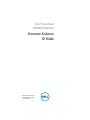 1
1
-
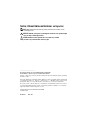 2
2
-
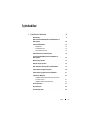 3
3
-
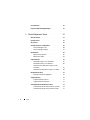 4
4
-
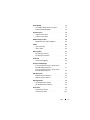 5
5
-
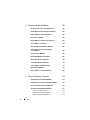 6
6
-
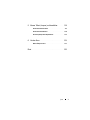 7
7
-
 8
8
-
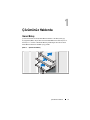 9
9
-
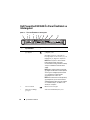 10
10
-
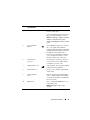 11
11
-
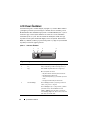 12
12
-
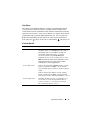 13
13
-
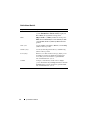 14
14
-
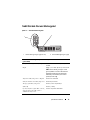 15
15
-
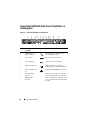 16
16
-
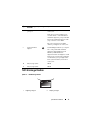 17
17
-
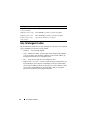 18
18
-
 19
19
-
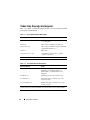 20
20
-
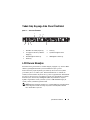 21
21
-
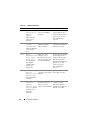 22
22
-
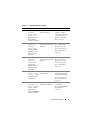 23
23
-
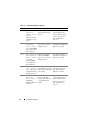 24
24
-
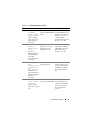 25
25
-
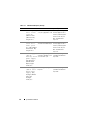 26
26
-
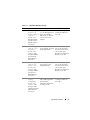 27
27
-
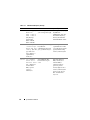 28
28
-
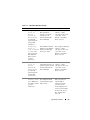 29
29
-
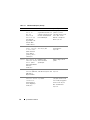 30
30
-
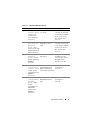 31
31
-
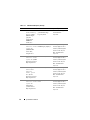 32
32
-
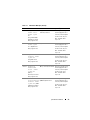 33
33
-
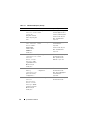 34
34
-
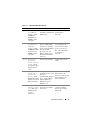 35
35
-
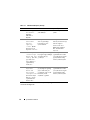 36
36
-
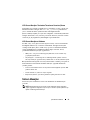 37
37
-
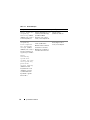 38
38
-
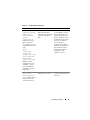 39
39
-
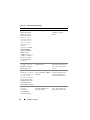 40
40
-
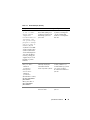 41
41
-
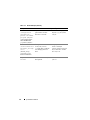 42
42
-
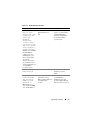 43
43
-
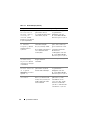 44
44
-
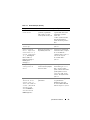 45
45
-
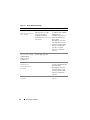 46
46
-
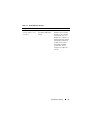 47
47
-
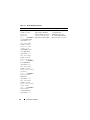 48
48
-
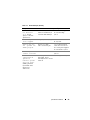 49
49
-
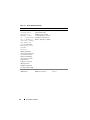 50
50
-
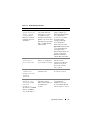 51
51
-
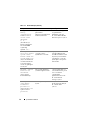 52
52
-
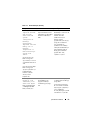 53
53
-
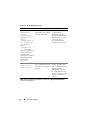 54
54
-
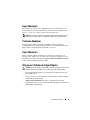 55
55
-
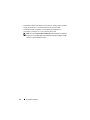 56
56
-
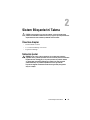 57
57
-
 58
58
-
 59
59
-
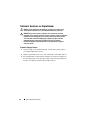 60
60
-
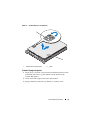 61
61
-
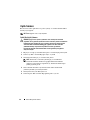 62
62
-
 63
63
-
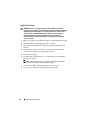 64
64
-
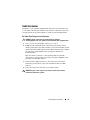 65
65
-
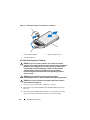 66
66
-
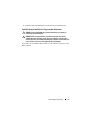 67
67
-
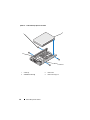 68
68
-
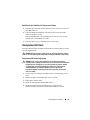 69
69
-
 70
70
-
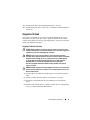 71
71
-
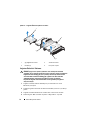 72
72
-
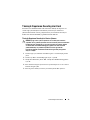 73
73
-
 74
74
-
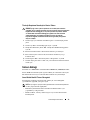 75
75
-
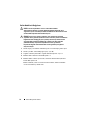 76
76
-
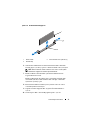 77
77
-
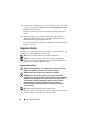 78
78
-
 79
79
-
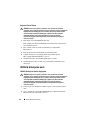 80
80
-
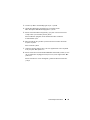 81
81
-
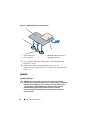 82
82
-
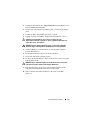 83
83
-
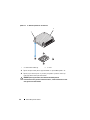 84
84
-
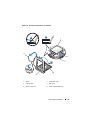 85
85
-
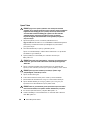 86
86
-
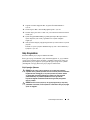 87
87
-
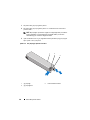 88
88
-
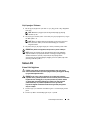 89
89
-
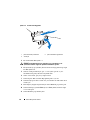 90
90
-
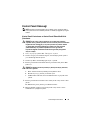 91
91
-
 92
92
-
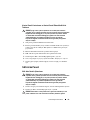 93
93
-
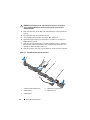 94
94
-
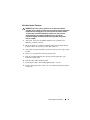 95
95
-
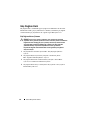 96
96
-
 97
97
-
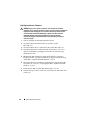 98
98
-
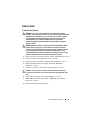 99
99
-
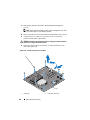 100
100
-
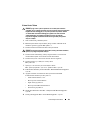 101
101
-
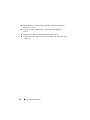 102
102
-
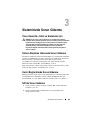 103
103
-
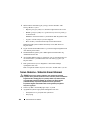 104
104
-
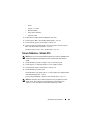 105
105
-
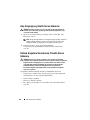 106
106
-
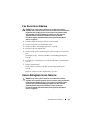 107
107
-
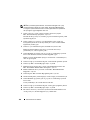 108
108
-
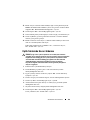 109
109
-
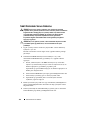 110
110
-
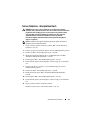 111
111
-
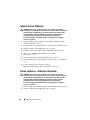 112
112
-
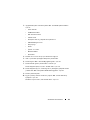 113
113
-
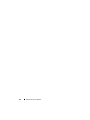 114
114
-
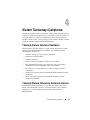 115
115
-
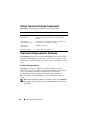 116
116
-
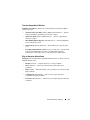 117
117
-
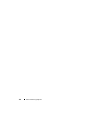 118
118
-
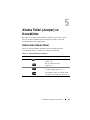 119
119
-
 120
120
-
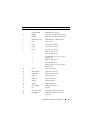 121
121
-
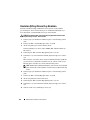 122
122
-
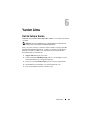 123
123
-
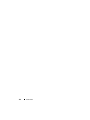 124
124
-
 125
125
-
 126
126
-
 127
127
-
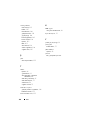 128
128